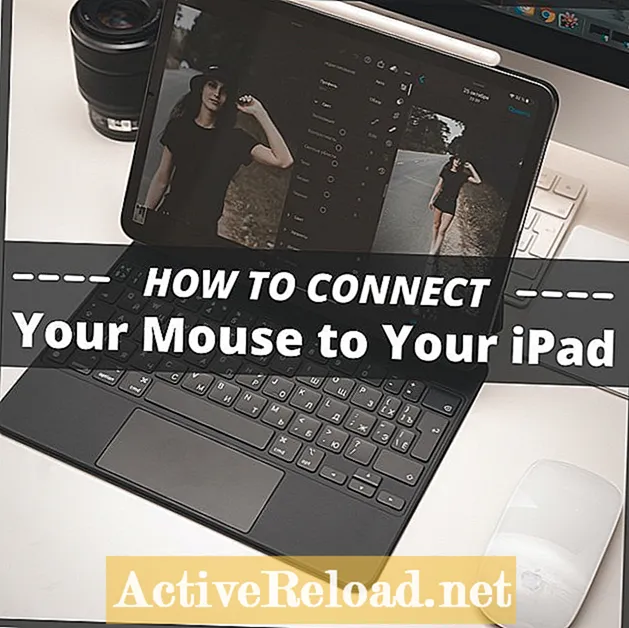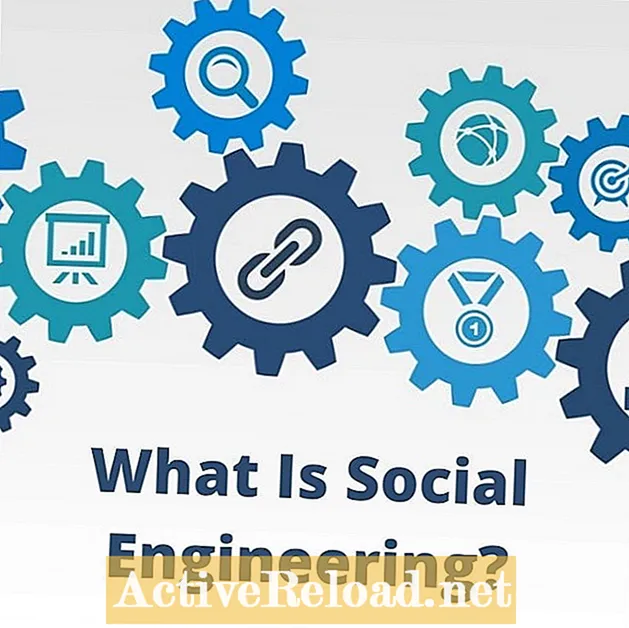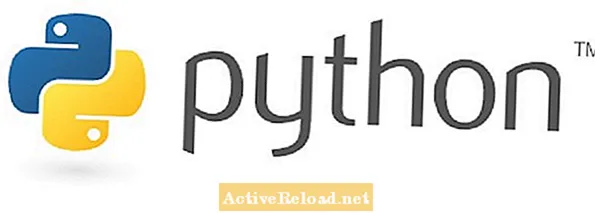কন্টেন্ট
- আইপ্যাডগুলির জন্য মাউস সমর্থন
- একটি আইপ্যাড সহ মাউস ব্যবহার করা
- আইপ্যাডে মাউস কীভাবে সংযুক্ত করবেন
- কিভাবে আপনার মাউস কনফিগার করতে হয়
- সেরা আইপ্যাড মাউস
- ৫. আইপ্যাড সহ মাউস ব্যবহারের টিপস
- আপনি কি মনে করেন?
জোনাথন ওয়াইলি একজন লেখক, শিক্ষাবিদ এবং পডকাস্টার। আনপ্যাকিং আইওএস পডকাস্টে আপনি এই নিবন্ধটির অডিও সংস্করণ এবং অন্যদের শুনতে পাচ্ছেন
আইপ্যাডগুলির জন্য মাউস সমর্থন
অ্যাপল যখন আইপ্যাডওএস এবং আইওএস 13 কে তাদের 2019 সালের ফল আইফোন ইভেন্টে চালু করেছে, তখন তারা এমন একটি বৈশিষ্ট্য উল্লেখ করতে ব্যর্থ হয়েছিল যে অনেক লোক — মাউস সমর্থনের জন্য দাবী করছে। সর্বশেষতম সফ্টওয়্যার আপডেটগুলি আইপ্যাডটিকে আপনার ল্যাপটপের আসল প্রতিস্থাপনের কাছাকাছি এবং কাছাকাছি ঠেলে দিয়েছে, তাই কেবল কোনও আইপ্যাডের সাহায্যে মাউস ব্যবহারের ক্ষমতাটি উপলব্ধি করা বুদ্ধিমান হয়ে যায়। তবে, এটি আপনি যেভাবে প্রত্যাশা করেছিলেন তাতে কাজ করতে পারে না, সুতরাং এটি কীভাবে সক্রিয় করা যায় এবং এটি আপনার পছন্দ অনুসারে কাস্টমাইজ করতে হয় তা এখানে দেখুন।
একটি আইপ্যাড সহ মাউস ব্যবহার করা
অ্যাপল দীর্ঘ সময় ধরে আইপ্যাডে মাউস সমর্থন যোগ করতে প্রতিরোধ করেছে। সর্বোপরি, আইপ্যাড টাচস্ক্রিন ডিভাইস এবং আপনি একটি আইপ্যাডে যা কিছু করেন তা স্পর্শের জন্য অনুকূলিত। তবুও, সবাই একইভাবে কোনও আইপ্যাড ব্যবহার করে না। সকলেই স্পর্শ ব্যবহার করে কোনও আইপ্যাডের সাথে আলাপচারিতা করতে সক্ষম হয় না, তাই যখন অ্যাপল আইপ্যাডের জন্য মাউস সমর্থন যুক্ত করেছিল, এটি অ্যাক্সেসযোগ্যতার বৈশিষ্ট্য হিসাবে এটি করেছিল। এর অর্থ এমন লোকদের সমর্থন করার জন্য ডিজাইন করা হয়েছিল যারা কোনও দেহযুক্ত ব্যক্তির মতো ডিভাইসের সাথে শারীরিকভাবে ইন্টারেক্ট করতে পারে না। এটি প্রতি সেউসের মাউস সমর্থন সম্পর্কে নয় - এটি আইপ্যাড ব্যবহারের জন্য যাদের অতিরিক্ত থাকার ব্যবস্থা প্রয়োজন তাদের ট্র্যাকবল এবং জয়স্টিক সমর্থন সম্পর্কে।
বলা হচ্ছে, অ্যাক্সেসিবিলিটি বিকল্পগুলি সবার জন্য। আপনি যে কোনও বাসস্থান চান তা ব্যবহার করতে বেছে নিতে পারেন এটি আপনার নির্দিষ্ট চাহিদা মেটাতে ডিজাইন করা হয়েছিল কি না।আমি স্বার্থপরভাবে তা বলি না; আমার সমস্ত কথার অর্থ হ'ল বৈশিষ্ট্যগুলি যা একটি নির্দিষ্ট গোষ্ঠীর লোকদের জন্য ডিজাইন করা হয়েছিল সেগুলি অন্য একটি উপসেট দ্বারা ভালভাবে গ্রহণ করা যেতে পারে যারা এগুলি অন্যভাবে ব্যবহার করবে। মাউস সমর্থন এমন একটি বৈশিষ্ট্য।
আইপ্যাডে মাউস কীভাবে সংযুক্ত করবেন
আইপ্যাডটি একটি ব্লুটুথ মাউস বা ইউএসবি মাউস দিয়ে নিয়ন্ত্রণ করা যায় (যদি আপনার আইপ্যাডের জন্য সঠিক অ্যাডাপ্টার থাকে) তবে এটিকে সঠিকভাবে সেট আপ করতে সামান্য সময় লাগে যাতে আপনি এটি যেভাবে চান ব্যবহার করতে পারেন। আইপ্যাডএস 13 বা তার পরে আপনার আইপ্যাডের সাথে কোনও মাউসকে কীভাবে সংযুক্ত করবেন তা এখানে রয়েছে's
- সেটিংস অ্যাপ্লিকেশনটি খুলুন।
- যাও অ্যাক্সেসযোগ্যতা > স্পর্শ > AssistiveTouch এবং চালু করুন AssistiveTouch.
- এরপরে, আলতো চাপুন ডিভাইসগুলি, তারপরে আপনার ইউএসবি মাউসটি প্লাগ ইন করুন বা আপনার ব্লুটুথ মাউসটিকে জোড়া দিতে ব্লুটুথ ডিভাইসগুলি আলতো চাপুন।
- একবার সংযুক্ত হয়ে গেলে, আপনার মাউসের নামটি প্রদর্শিত হবে ডিভাইসগুলি মেনুতে, এবং আপনি স্ক্রিনে একটি বিজ্ঞপ্তি কার্সার প্রদর্শিত হবে।
আপনি যদি নিজের ডিভাইসের নামে ট্যাপ করেন তবে আপনি যখন মাউসের একটি বোতাম টিপুন তখন কী ঘটে তা নির্বাচন করতে সক্ষম হবেন। আপনার আইপ্যাড দ্বারা স্বীকৃত প্রতিটি বোতাম কাস্টমাইজযোগ্য। বাম-ক্লিক সম্ভবত সম্ভবত আপনি ডিফল্ট নির্বাচন বাটন হিসাবে ছেড়ে যেতে চান (এটি আপনি যা अपेक्षा করেছিলেন ঠিক তা করে) তবে ডান-ক্লিক এবং স্ক্রোল হুইল (মাঝের বোতাম) ক্লিকগুলির জন্য আপনার বিকল্পগুলি বিবেচনা করুন যাতে আপনি দ্রুত নেভিগেট করতে পারেন আপনার আইপ্যাডটি মাউসের সাহায্যে আপনি চান।
কিভাবে আপনার মাউস কনফিগার করতে হয়
ডিফল্টরূপে, মাউস সম্ভবত আপনি যেভাবে চান ঠিক ঠিক তেমন কাজ করবে না এবং এর কারণের একটি কারণ এটি আপনার আঙুলের কার্যগুলি একটি স্ক্রিনে প্রতিলিপি করার জন্য তৈরি করা হয়েছে। তবে আপনি এর কিছুটিকে নিজের পছন্দ অনুসারে কাস্টমাইজ করতে পারেন এবং আপনি সম্ভবত প্রথমে যে কাজটি করতে চান তা হ'ল অ্যাসিস্টিভ টাচ চালু করার পরে আপনার পর্দায় প্রদর্শিত সেই কালো এবং সাদা বর্গক্ষেত্রটি বন্ধ করে দেওয়া উচিত। আপনি গিয়ে এটা করতে পারেন সেটিংস > অ্যাক্সেসযোগ্যতা > স্পর্শ > এবং যে বিকল্পটি বলছে তা বন্ধ করে দিন সর্বদা মেনু প্রদর্শন করুন.
এর নীচে, আপনি আপনার ট্র্যাকিংয়ের গতি সামঞ্জস্য করার বিকল্প দেখতে পাবেন। ডিফল্ট সেটিংস বেশিরভাগ লোকের জন্য কিছুটা দ্রুত, সুতরাং আপনি যে মাউসটি ব্যবহার করেন না এমন গতি না পাওয়া পর্যন্ত এই স্লাইডারটি বাম বা ডানদিকে টেনে আনুন। সংবেদনশীলতাটি বারটি স্লাইড করে এবং তারপরে আপনার মাউসটিকে স্ক্রিনের চারপাশে কীভাবে তাড়ান তা দেখতে পরীক্ষা করতে পারেন can
এছাড়াও অ্যাসিস্টিভ টাচ মেনুতে একটি পয়েন্টার স্টাইল চয়ন করার বিকল্প। এখানে আপনি আপনার "কার্সর" এর আকার সামঞ্জস্য করতে পাশাপাশি রঙ পরিবর্তন করতে পারেন এবং যখন আপনার পয়েন্টারটি নিষ্ক্রিয় থাকে তার জন্য একটি অটো-লুকানোর সময় চয়ন করতে পারেন। ডিফল্ট আকারটি আপনার পছন্দের চেয়ে আরও কিছুটা বড় হতে পারে তবে এটি ব্যক্তিগত পছন্দ সম্পর্কে সমস্ত কিছু, তাই আপনার পছন্দ অনুসারে এটিকে সামঞ্জস্য করার বিকল্প আপনার কাছে রয়েছে তা দুর্দান্ত।
যতক্ষণ স্ক্রোলিং যায়, আপনি অ্যাপলের "প্রাকৃতিক স্ক্রোলিং" বিকল্পের সাথে আটকে আছেন। এটি নতুন ম্যাকের জন্য ডিফল্ট সেটিংস এবং এর অর্থ হ'ল স্ক্রোল হুইলটি আপনার দিকে সরিয়ে দেওয়ার ফলে পৃষ্ঠাটি উপরে চলে যাবে, এটিকে আপনার থেকে দূরে সরিয়ে দেওয়ার সাথে পৃষ্ঠাটি নীচে নামবে। আমি কীভাবে ল্যাপটপে আমার মাউসটি কনফিগার করেছি তার সম্পূর্ণ বিপরীত এটি আপনার আইপ্যাডের সাহায্যে মাউস ব্যবহার করার সময় আপনি অভ্যস্ত হয়ে উঠছেন। এটি পরিবর্তন করার জন্য বর্তমানে কোনও বিকল্প নেই।
সেরা আইপ্যাড মাউস
৫. আইপ্যাড সহ মাউস ব্যবহারের টিপস
- আপনি যদি সারাক্ষণ মাউস ব্যবহারের পরিকল্পনা না করেন তবে অ্যাসিস্টিভ টাচটি আপনার প্রয়োজন হিসাবে চালু এবং বন্ধ করার দক্ষতার প্রশংসা করতে পারেন। ধন্যবাদ, এটি করার একটি দ্রুত উপায় আছে। খালি খুলুন সেটিংস অ্যাপ্লিকেশন, আলতো চাপুন অ্যাক্সেসযোগ্যতা, এবং তারপরে নীচের দিকে সমস্ত পথ স্ক্রোল করুন যতক্ষণ না আপনি সন্ধান করেন অ্যাক্সেসিবিলিটি শর্টকাট। এটিতে আলতো চাপুন এবং পাশে একটি চেকমার্ক রাখুন AssistiveTouch। পরের বার আপনি যখন আপনার আইপ্যাডের সাহায্যে মাউস ব্যবহার করতে চান, তখন আপনি সহায়ক টিচ চালু এবং বন্ধ করতে হোম বোতামটি (বা একটি আইপ্যাড প্রোতে পাওয়ার বোতাম) ট্রিপল ক্লিক করতে পারেন।
- বিবেচনা করার জন্য আরেকটি বিকল্প হ'ল আপনি যে জাতীয় মাউস ব্যবহার করেন তা। আপনি যদি উপরের ভিডিওটি দেখে থাকেন তবে দেখতে পাবেন যে নির্দিষ্ট ধরণের ব্লুটুথ ইঁদুর ব্যবহারের সুবিধা রয়েছে। এটি একটি মাউসের বোতামের সংখ্যাতে মূলত নেমে আসে। আপনার আইপ্যাড নিয়ন্ত্রণের জন্য আপনার যত বেশি বোতাম রয়েছে, তত বেশি কাস্টমাইজেশন বিকল্পগুলি রয়েছে, তাই আপনি কী পরিমাণ মাউস ব্যবহার করবেন সে সম্পর্কে চিন্তাভাবনা করার জন্য কিছুটা সময় নিন এবং এটি আপনার প্রয়োজনের সাথে আরও উপযুক্ত হয়ে উঠবে এমনটি বিবেচনা করুন।
- যদিও আপনি সম্ভবত আপনার আইপ্যাডের সাহায্যে মাউস ব্যবহার করছেন তবে আপনি আপনার আইফোনে একই পদ্ধতি ব্যবহার করতে পারেন। আপনার ফোনে খুব সম্ভবত আপনার মাউস পয়েন্টার লাগবে না তবে আপনি যদি এটি করেন তবে আপনি আইওএস 13 বা তার পরে চলমান কোনও আইফোনটিতে একটি মাউস জোড়া করতে পারেন।
- আপনি যদি নিজের আইওএস ডিভাইসের স্ক্রিন রেকর্ডিংগুলি তৈরি করেন বা কোনও প্রজেক্টরের দর্শকদের কাছে নিজেকে জিনিস ব্যাখ্যা করতে দেখেন তবে আপনি জানতে পারবেন যে আপনি কী ট্যাপ করছেন তা লোকদের দেখাতে শক্ত। আপনি যদি AssistiveTouch চালু করেন তবে আপনি আপনার ডিভাইসে কী করছেন তা সবাই জানে তা নিশ্চিত করতে আপনি কার্সারটি ব্যবহার করতে পারেন। মনে রাখবেন যে আপনি আপনার পয়েন্টারের আকার এবং রঙটি আরও দৃশ্যমান হতে সহায়তা করতে পারেন।
- যদি আমার মতো আপনিও আপনার আইপ্যাডে ওয়েব ব্রাউজ করতে আপনার বেশিরভাগ সময় ব্যয় করেন তবে ডান-ক্লিক বোতামটি দীর্ঘ প্রেস হিসাবে বিবেচনা করুন। আমার জন্য, আইপ্যাডে মাউস ব্যবহার করার সময় এটি সর্বাধিক প্রাকৃতিক বিকল্প। এর অর্থ আপনি কোনও লিঙ্কে ডান ক্লিক করতে পারেন এবং এটি একটি নতুন ট্যাবে খুলতে পারেন বা কোনও ছবিতে এটি আপনার ছবিতে যুক্ত করতে ডান ক্লিক করতে পারেন।
আপনি কি মনে করেন?
আপনি কি আপনার আইপ্যাড দিয়ে মাউস ব্যবহার করছেন? আপনার কাছে কি ভাগ করে নেওয়ার টিপস আছে বা কোনও মাউস সুপারিশ করতে পারে? আপনার কাজের জন্য এটির মতো সেটআপ কীভাবে ব্যবহার করা যায় তা সম্পর্কে আপনার একটি প্রশ্ন থাকতে পারে। আপনার মতামত, মন্তব্য এবং অভিজ্ঞতা নীচের মন্তব্যগুলিতে ভাগ করুন।